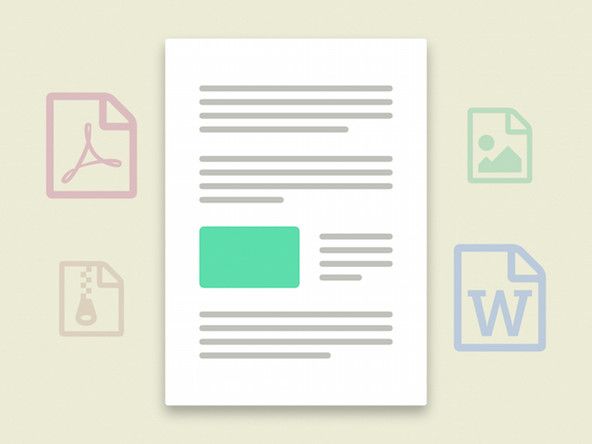A papír nincs beállítva
A nyomtatott szöveg vagy kép ferde.
A papír nincs megfelelően behelyezve
Ügyeljen arra, hogy az összes beillesztett üres oldalt egyenletes és egyenes sorrendben halmozza.
A papírt óvatosan kell tolni az adagolóba, amíg el nem éri a leállítási pontot.
Különböző típusú betöltött papír
Győződjön meg arról, hogy csak egy típusú és méretű papírt töltött be.
Annak ellenőrzéséhez, hogy csak egyféle típus és méret van-e, vegye ki a papírt és halmozza össze, hogy lássa, nem akadnak-e ki darabok.
tűz tv kocka alexa nem válaszol
A nyomtatott szöveg vagy kép ferde
Kapcsolja ki a nyomtatót.
Amikor a nyomtatót újra bekapcsolja, az igazítás oldal kinyomtatódik.
Kövesse a nyomtató utasításait a nyomtató igazításához.
Ha ez nem működik, nyomtasson ki egy kibővített öntesztjelentést, hogy ellenőrizze, hogy a HP All-in One ferde tolerancián belül van-e.
Világos utasításokat és videót kap a kiterjesztett öntesztjelentés kinyomtatásáról és annak ellenőrzéséről, hogy az a ferdeségi tűréshatáron belül van-e, kattints ide .
A papírhengerek koszosak
Vegye ki az összes papírt a papírtálca egységből.
Nyissa ki a hátsó ajtót.
A papíradagoló hengerek tisztításához használjon tiszta, nedves ruhát.
* Figyelem * Ha rendelkezésre áll, használjon desztillált vizet. A csapvíz akkor működik, ha nincs desztillált vize. Ne használjon alkoholt vagy alkoholt tartalmazó tisztítószereket.
* Megjegyzés * A görgők forgatásához nyomja meg a zöld „Folytatás” gombot.
Csukja be a hátsó ajtót és töltse be a nyomtatót.
Ha ezek a lépések nem működnek, akkor előfordulhat, hogy ki kell cserélnie a papírhengerek motorját. Lát itt a papírgörgős motor telepítési útmutatójához.
A papír folyamatosan beszorul
Minden alkalommal, amikor megpróbál nyomtatni vagy másolni, a papír elakad
A papír nincs megfelelően behelyezve
Ügyeljen arra, hogy az összes beillesztett üres oldalt egyenletes és egyenes sorrendben halmozza.
A papírt óvatosan kell tolni az adagolóba, amíg el nem éri a leállítási pontot.
Túl sok oldal beszúrva
Lehet, hogy túl sok üres oldalt illesztett be a nyomtatóba.
Távolítsa el az oldalakat, és csak néhány oldallal próbáljon meg nyomtatni.
A nyomtató nem támogatja a papírt
Ne tegyen szakadt vagy hajtogatott lapokat az adagolóba.
Ne helyezzen olyan lapokat az adagolóba, amelyekhez kapcsok vagy gemkapcsok vannak rögzítve.
Ellenőrizze a HP dokumentumait, hogy megbizonyosodjon arról, hogy a használt papírtípus megfelelő-e a nyomtatóhoz.
A hengerekben elhelyezett papírmaradványok vagy törmelék
Óvatosan tisztítsa meg a nyomtatóba ragadt laza papírdarabokat vagy tárgyakat.
A maradék eltávolításának világos utasításait kattints ide
felületi pro 3 nem nyert bakancsot
A papírhenger motorja megszakadt
Lehet, hogy ki kell cserélnie a papírhengerek motorját. A papírgörgők cseréjével kapcsolatos egyértelmű utasításokért kattintson a gombra itt .
A nyomtató nem szkennel vagy másol
A nyomtatón a „Scan” vagy a “Copy” megnyomása nem eredményez, vagy a nyomtató nem készít elfogadható nyomatokat és beolvasásokat.
A nyomtató nincs áram alatt vagy be van kapcsolva
Lehetséges, hogy a nyomtató nincs csatlakoztatva vagy be van kapcsolva.
Csatlakoztassa a nyomtatót a megfelelő fali aljzathoz a mellékelt kábellel.
Nyomja meg a bekapcsológombot, amíg az előlap világít.
A nyomtató nincs másolási vagy szkennelési módban
Mielőtt a nyomtató másolatot vagy szkennelést végezhet, a megfelelő módban kell lennie.
Kapcsolja ki, majd újra be a nyomtatót.
Válassza ki a „másolás” vagy a „szkennelés” módot az előlap megfelelő gombjának megnyomásával.
A nyomtató nincs csatlakoztatva számítógéphez
Kép beolvasásához a nyomtatót csatlakoztatni kell a számítógéphez.
Csatlakoztassa a nyomtatót a számítógéphez USB-kábellel.
A nyomtatóból kifogyott a papír
Kép másolása érdekében a nyomtatónak papírnak kell lennie a papírtálcában.
Ha a nyomtatóból kifogyott a papír, tegyen egy kis papírköteget az üres papírtálcába, és állítsa be a füleket, hogy a papír megfelelően igazodjon.
A nyomtatóüveg homályos
A minőségi nyomtatáshoz vagy beolvasáshoz tiszta és nem fedetlen lapolvasó tálca szükséges.
Nyissa ki a nyomtató felső fedelét, és győződjön meg arról, hogy az üveg képernyő tiszta. Ügyeljen arra is, hogy ne legyen idegen tárgy vagy extra papír a képernyőn.
Cserélje ki a beolvasandó vagy másolandó elemeket, majd nyomja meg a „scan” vagy a “print” gombot.
A nyomtatóüveg törött vagy állandóan homályos
Ha lehetetlen megtisztítani az üveget, vagy ha az üveg megrepedt vagy karcos, akkor ki kell cserélni.
Útmutató található az alkatrész cseréjéhez itt
A letapogató fény megszakad
Lehetséges, hogy az elem beolvasásához használt fény nem működik.
Útmutató található az alkatrész cseréjéhez itt .
Gyenge nyomtatási minőség
A nyomtatott anyag csíkos, elkenődött, kifakult, hiányzik a színe vagy más módon elfogadhatatlan.
Helytelenül van behelyezve a papír
Ha fotópapírt használ, győződjön meg arról, hogy a nyomtatási oldal (gyakran fényes vagy simább) lefelé néz a nyomtatótálcában.
* Megjegyzés * Győződjön meg arról, hogy a papír nem gyűrött és nem tartalmaz szennyeződéseket.
Az xbox one nem olvassa a lemezt
Helytelen papír
A kenetet olyan papír okozhatja, amely nem annyira nedvszívó, mint szükséges.
A nyomtató 3-8,5 hüvelyk széles és 4-30 hüvelyk hosszú papírméreteket támogat.
Próbáljon ki egy másik típusú papírt.
* Megjegyzés * Szöveges dokumentumokhoz a gyártó a „sima papírt ColorLok technológiával” ajánlja. Fotókhoz saját „Advanced Photo Paper” -jüket ajánlják.
Helytelen nyomtatási beállítások
Számítógépén lépjen a nyomtató tulajdonságai fülre azon a programon, amelyből nyomtatni szeretne. Győződjön meg arról, hogy a papírméret és -típus a lehető legjobban megfelel a papírnak, és próbálja meg növelni a nyomtatási minőség beállításait.
A nyomtató túlmelegedett
A gyártó azt javasolja, hogy a nyomtatót hagyja bekapcsolt állapotban, de inaktív állapotban, körülbelül 40 percig „pihenni”. Ez jobb minőségű nyomatokat eredményezhet.
Szennyező anyagok a patronokon
A szövegben bekeneteket vagy „nyomokat” a piszkos patronok okozhatják.
Használja a nyomtató automatikus tiszta patron funkcióját a HP Megoldásközpontban. A funkció megtalálásának lépésről lépésre: Tisztítsa meg a patron eszközt .
Ha az automatikus tisztítás nem oldotta meg a problémát, manuálisan tisztítsa meg a tintafúvókák környékét, amint azt elmagyarázta itt .
Alacsony tintapatron vagy hibás patron (ok)
Az alacsony tinta kifakult eredményeket okozhat.
Lehetséges, hogy sérült vagy hibás a tintapatron is.
A tintapatronok ellenőrzéséhez és cseréjéhez lásd: Tintapatron telepítési útmutató .
A nyomtató nem csatlakozik a számítógéphez
A nyomtató nem csatlakozik a számítógéphez.
A nyomtató nincs áram alatt vagy be van kapcsolva
Lehetséges, hogy a nyomtató nincs csatlakoztatva vagy be van kapcsolva.
Csatlakoztassa a nyomtatót a megfelelő fali aljzathoz a mellékelt kábellel.
Nyomja meg a bekapcsológombot, amíg az előlap világít.
A nyomtató adatkábele nincs csatlakoztatva vagy hibás
Lehet, hogy a nyomtató és a számítógép közötti adatkábel megszakadt vagy meghibásodott.
Ellenőrizze, hogy az USB-adatkábel megfelelően van-e csatlakoztatva a nyomtató hátuljához és a számítógép működő USB-portjához. Ha a kábel mindkét vége megfelelően van bedugva, de a nyomtató még mindig nincs csatlakoztatva, keressen hasonló USB Standard A és USB B szabványú kábelt, és tesztelje újra.
A nyomtató-illesztőprogramok nincsenek megfelelően telepítve a számítógépre
A számítógép nem volt megfelelően beállítva, hogy adatokat küldjön vagy fogadjon a nyomtatóról. A nyomtatóillesztő egy olyan szoftver, amely lehetővé teszi a számítógép és a nyomtató kommunikációját.
Normál működés esetén az illesztőprogram automatikusan települ. Az illesztőprogram friss verziójának telepítéséhez keresse fel a HP webhelyét, és töltse le az illesztőprogramot az Ön számára HP Deskjet f4480 .
Az alaplap hibás
Lehet, hogy cserélnie kell a nyomtató alaplapját, vagy ellenőriznie kell, hogy a hozzá csatlakoztatott vezetékek megfelelően vannak-e bedugva. Ehhez olvassa el alaplap telepítési útmutató .